思讯操作手册
思迅商业软件盘点操作手册

思迅商业软件盘点操作手册文档控制说明:本文中截图及相关设置说明是以商业之星7软件为例,其他版本也可以参考此操作。
一、盘点所谓盘点,是指定期或临时对库存商品的实际数量进行清查、清点的作业,即为了掌握货物的流动情况(入库、在库、出库的流动状况),对仓库现有物品的实际数量与保管账上记录的数量相核对,以便准确地掌握库存数量。
1.1 盘点的方式1)定期盘点,即仓库的全面盘点,是指在一定时间内,一般是每季度、每半年或年终财务结算前进行一次全面的盘点。
由货主派人会同仓库保管员、商品会计一起进行盘点对账;2)临时盘点,即当仓库发生货物损失事故,或保管员更换,或仓库与货主认为有必要盘点对账时,组织一次局部性或全面的盘点。
1.2 盘点的目的1)店铺在本盘点周期内的亏盈状况。
2)店铺最准确的目前的库存金额,将所有商品的电脑库存数据恢复正确。
3)得知损耗较大的营运部门、商品大组以及个别单品,以便在下一个营运年度加强管理,控制损耗。
发掘并清除滞销品、临近过期商品,整理环境,清除死角。
1.3 盘盈盘亏盘盈盘亏简单讲就是实物与账面的差异。
盘点实物存数或价值大于账面存数或价值,就是盘盈;盘点实物存数或价值小于账面存数或价值就是盘亏。
在商业之星7中商品的盘盈、盘亏只与商品的库存相关。
二、盘点流程2.1 盘点流程1)制定盘点计划,分配盘点人员;2)在商业之星7仓库管理中生成盘点批次号;3)盘点人员手工点数,并记录下盘点数据(初盘);4)盘点人员对已盘点的数据进行二次盘点(复盘);5)盘点人员对已盘点的数据进行抽查盘点(抽盘);6)盘点人员确认手工盘点完成;7)在商业之星7仓库管理中录入盘点信息;8)盘点信息录入完毕后可以查看报表核对;9)录入数据无误,可以做差异处理,生成商品的盈亏信息;10)完成盘点,更新商品库存信息。
2.2 盘点注意事项1)前台停止营业2)确保没有未上传的断网数据3)审核会影响库存的单据,如入库单、调整单等4)申请盘点号前要做日结5)录单过程中可以做日结6)录单时,多张单上有同一商品,软件只会累加,不会覆盖7)如只盘点个别商品,不要申请全场盘点8)所有商品未完成录单,不要做差异化处理,避免造成更新库存错误三、盘点的方式3.1 前台盘点为了方便客户使用前台收银POS机的扫描抢扫描商品,快速录入盘点数据。
思讯操作手册
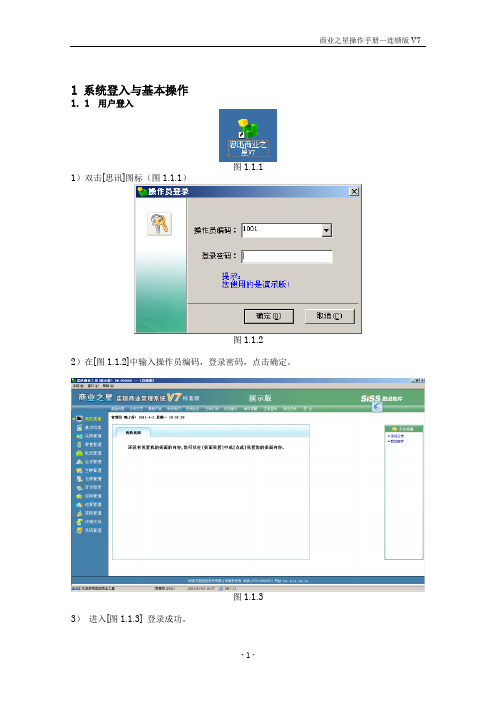
1 系统登入与基本操作1.1 用户登入图1.1.11)双击[思讯]图标(图1.1.1)图1.1.22)在[图1.1.2]中输入操作员编码,登录密码,点击确定。
图1.1.33)进入[图1.1.3] 登录成功。
1.2 权限分配根据公司的职位不同,把用户的登入设置了不同的级别,详细如下:⏹以9开头最高级别(王总)⏹以8开头最高级别(郭总)⏹以7前头总监⏹以6前头部门经理⏹以5前头助理⏹以4前头办公室人员⏹以3前头仓库管理员⏹以2前头班长⏹以1前头收银员1.3 修改密码图1.3.11)在图[1.3.1]中,依次点击系统,操作员修改密码。
图1.3.22)在[图1.3.2]中输入当前口令,新口令,重复新口令,确认。
图1.3.33)在[图1.3.3]点击确定,修改完成。
1.4商品查询的查询有两种形式:按条码查询,按名称查询。
具体的操作如下:A 按条码查询图A-1.4.11)在图[A-1.4.1]中点击基本档案,商品档案。
图A-1.4.22)在[图A-1.4.2]中,输入编码名称或助记码(Q)中,输入商品的条型码,回车。
商品的信息显示在下方。
B 按名称查询图B-1.4.12)在[图B-1.4.1]中,输入编码名称或助记码(Q)中,输入商品名称,回车。
商品的信息显示在下方。
注:不管是按条码查询,还是按商品名称查询,只需要输入条码或名称的一部就可以查询出商品,此处采用模糊查询。
1.5 库存的查询如果想知道商品的库存数量,可以做如下操作。
图1.5.1(1 在[图1.5.1]中依次点击仓库管理,库存。
图1.5.2(2 在[图1.5.2]中输入相应的查询条件,点击[查询],商品的库存信息都显示在列表中。
2商品评估中心一个新的商品档案必需有品类与供应商,所以品类与供应商必需在商品之前创建。
2.1 品类的创建图2.1.11)在[图2.1.1]中依次点击基本档案,品类。
图2.1.22)在[图2.1.2]中,点击增加。
图2.1.33)在[图2.1.3]中,依次输入编码,名称,点击保存,添加完成。
思讯移动应用使用手册_副本
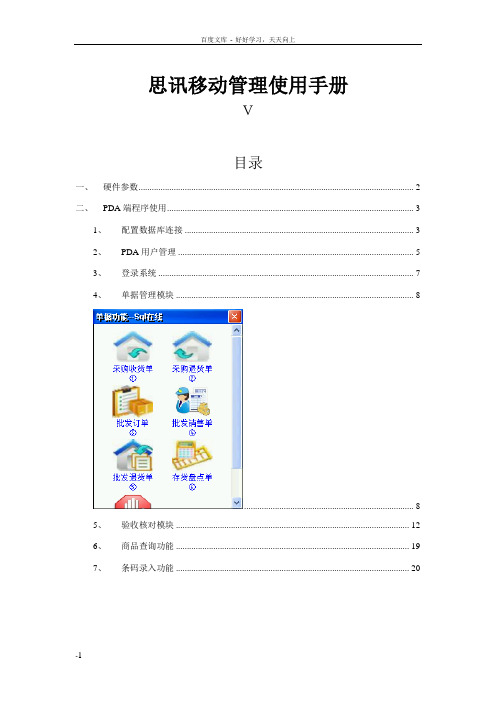
思讯移动管理使用手册V目录一、硬件参数 (2)二、PDA端程序使用 (3)1、配置数据库连接 (3)2、PDA用户管理 (5)3、登录系统 (7)4、单据管理模块 (8) (8)5、验收核对模块 (12)6、商品查询功能 (19)7、条码录入功能 (20)一、硬件参数产品型号ACT9600CPU SAMSUNG S3C6410XH-66 操作系统微软Windows CE内存RAM 256MBROM 1GB扩展Micro SD插槽,最大支持32GB显示屏英尺TFT-LCD QVGA(240*320)触摸屏扫描参数扫描引擎类型一维激光扫描头/二维激光扫描头扫描速度每秒48±2次扫描距离40-210mm(0.33mm.PCS 90%)扫描角度转角30°,仰角65°,偏角55°二、PDA端程序使用1、配置数据库连接启动程序后界面如图,点击连接配置弹出图①②图图【服务器名称】:填写服务器的网络地址IP或域名【数据库端口】:填写端口号【数据库账号】:输入对应数据库账号【数据库口令】:输入对应数据库密码【数据库名称】:输入对应的账套数据库【保存】:保存输入的配置信息注:①这里的数库库端口号指的是SQL数据库的端口号②这里点击“保存”程序会按照输入的信息去连数据库,根据思讯的用户生成一个PDA的用户表,初始密码为1232、PDA用户管理在此界面上按F1【账号管理】:这里填s60【密码】:选择“在线”,点确定,弹出用户管理界面选择要修改密码的用户,点击修改用户密码输入要修改的密码,按“确定”按钮即可以修改用户密码,重新登陆即可使用新的密码3、登录系统可以选择在线或者离线模式登录,离线登录先确保已经下载离线数据到PDA,选完在线或者离线后,选择用户,输入密码按确定登陆系统。
注:当勾选了“记住密码”在选择用户时必须在用户选择下拉框回车密码才可以显示出来登陆系统之后,进入功能选择界面,总共有四大功能模块,分别为单据管理、验收核对、商品查询和条码录入4、单据管理模块单据管理模块包含采购收货单、采购退货单、批发订单、批发销售单、批发退货单、存货盘点单,操作上类似,下面以批发销售单为例介绍怎么操作在线模式第一步:点击【新单】新建一张销售单,单号自动生成,填入表头信息,加星号的为必填项注:客户(或者供应商,客户名称)支持拼音助记码,助记码支持输入数字,比如查询“批发价客户”对应的拼音首字母为pfjkh,这几个字母对应的数字键为73554,这时可以输入73554, 7355、735、73的数字(输入越多查找越快)然后回车进行模糊查找而不必须输入拼音首字母。
思讯超市系统收银POS机培训手册
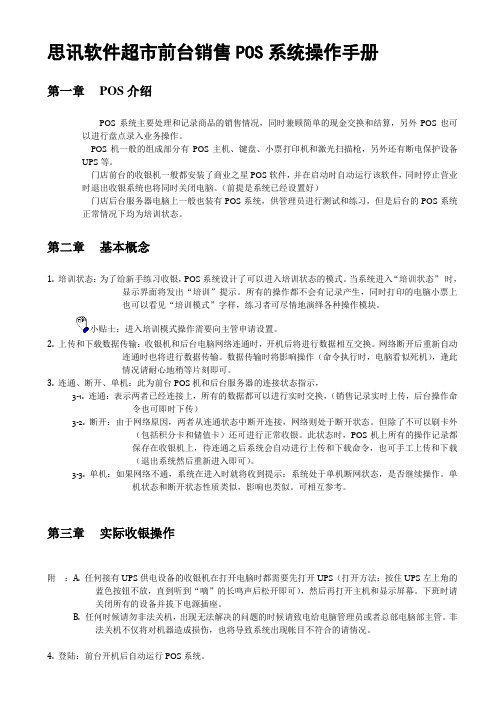
思讯软件超市前台销售POS系统操作手册第一章POS介绍POS系统主要处理和记录商品的销售情况,同时兼顾简单的现金交换和结算,另外POS也可以进行盘点录入业务操作。
POS机一般的组成部分有POS主机、键盘、小票打印机和激光扫描枪,另外还有断电保护设备UPS等。
门店前台的收银机一般都安装了商业之星POS软件,并在启动时自动运行该软件,同时停止营业时退出收银系统也将同时关闭电脑。
(前提是系统已经设置好)门店后台服务器电脑上一般也装有POS系统,供管理员进行测试和练习,但是后台的POS系统正常情况下均为培训状态。
第二章基本概念1. 培训状态:为了给新手练习收银,POS系统设计了可以进入培训状态的模式。
当系统进入“培训状态”时,显示界面将发出“培训”提示。
所有的操作都不会有记录产生,同时打印的电脑小票上也可以看见“培训模式”字样,练习者可尽情地演绎各种操作模块。
小贴士:进入培训模式操作需要向主管申请设置。
2. 上传和下载数据传输:收银机和后台电脑网络连通时,开机后将进行数据相互交换。
网络断开后重新自动连通时也将进行数据传输。
数据传输时将影响操作(命令执行时,电脑看似死机),逢此情况请耐心地稍等片刻即可。
3. 连通、断开、单机:此为前台POS机和后台服务器的连接状态指示,3-1. 连通:表示两者已经连接上,所有的数据都可以进行实时交换,(销售记录实时上传,后台操作命令也可即时下传)3-2.断开:由于网络原因,两者从连通状态中断开连接,网络则处于断开状态。
但除了不可以刷卡外(包括积分卡和储值卡)还可进行正常收银。
此状态时,POS机上所有的操作记录都保存在收银机上,待连通之后系统会自动进行上传和下载命令,也可手工上传和下载(退出系统然后重新进入即可)。
3-3. 单机:如果网络不通,系统在进入时就将收到提示:系统处于单机断网状态,是否继续操作。
单机状态和断开状态性质类似,影响也类似。
可相互参考。
第三章实际收银操作附:A. 任何接有UPS供电设备的收银机在打开电脑时都需要先打开UPS(打开方法:按住UPS左上角的蓝色按钮不放,直到听到“嘀”的长鸣声后松开即可),然后再打开主机和显示屏幕。
教培训教育咨询师操作手册
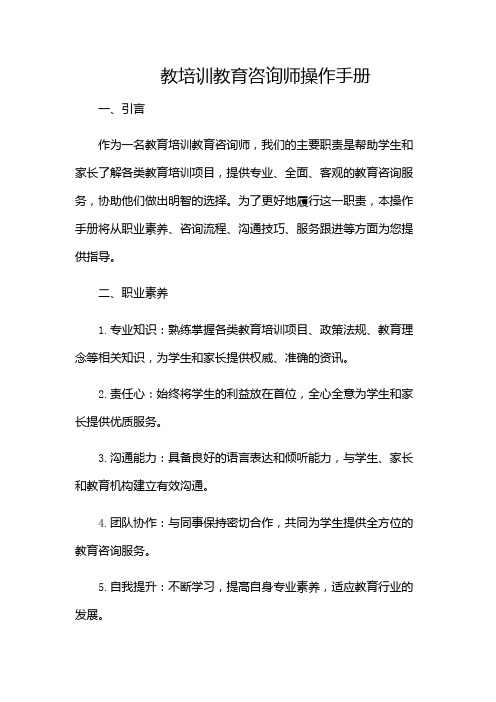
教培训教育咨询师操作手册一、引言作为一名教育培训教育咨询师,我们的主要职责是帮助学生和家长了解各类教育培训项目,提供专业、全面、客观的教育咨询服务,协助他们做出明智的选择。
为了更好地履行这一职责,本操作手册将从职业素养、咨询流程、沟通技巧、服务跟进等方面为您提供指导。
二、职业素养1.专业知识:熟练掌握各类教育培训项目、政策法规、教育理念等相关知识,为学生和家长提供权威、准确的资讯。
2.责任心:始终将学生的利益放在首位,全心全意为学生和家长提供优质服务。
3.沟通能力:具备良好的语言表达和倾听能力,与学生、家长和教育机构建立有效沟通。
4.团队协作:与同事保持密切合作,共同为学生提供全方位的教育咨询服务。
5.自我提升:不断学习,提高自身专业素养,适应教育行业的发展。
三、咨询流程1.接待:热情接待学生和家长,了解他们的需求和期望,建立良好的第一印象。
2.咨询:详细询问学生和家长的教育背景、学习目标、兴趣特长等,全面了解他们的需求。
3.分析:根据收集到的信息,为学生和家长分析各类教育培训项目的优劣势,提供专业建议。
4.推荐:根据学生的需求和实际情况,推荐合适的教育培训项目,并解释推荐理由。
5.协议签订:协助学生和家长与教育机构签订培训协议,明确双方的权利和义务。
6.跟进:关注学生在培训过程中的表现,与家长保持沟通,及时解决问题。
四、沟通技巧1.倾听:认真倾听学生和家长的需求和意见,给予充分的尊重和理解。
2.表达:用简洁明了的语言表达自己的观点和建议,确保沟通的准确性。
3.肯定:对学生和家长的观点给予肯定,增强他们的信心。
4.引导:引导学生和家长思考问题,帮助他们找到解决问题的方法。
5.激励:激发学生和家长的积极性,鼓励他们积极参与教育培训。
五、服务跟进1.定期回访:与学生和家长保持联系,了解他们在培训过程中的需求和问题,及时提供帮助。
2.反馈收集:收集学生和家长对教育培训项目的意见和建议,为教育机构提供改进方向。
citrix netscaler 操作手册
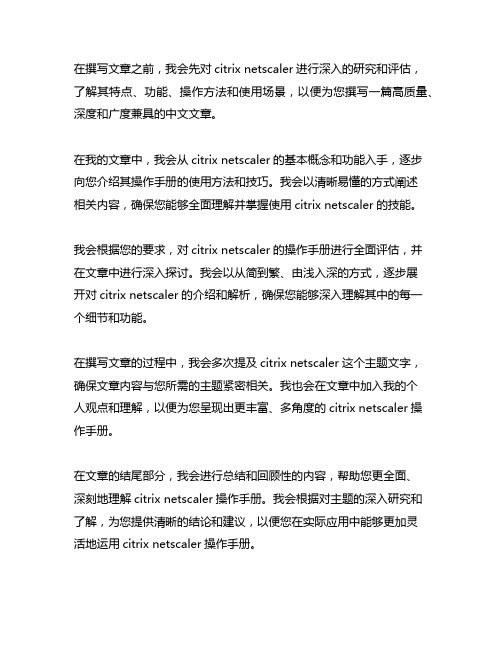
在撰写文章之前,我会先对citrix netscaler进行深入的研究和评估,了解其特点、功能、操作方法和使用场景,以便为您撰写一篇高质量、深度和广度兼具的中文文章。
在我的文章中,我会从citrix netscaler的基本概念和功能入手,逐步向您介绍其操作手册的使用方法和技巧。
我会以清晰易懂的方式阐述相关内容,确保您能够全面理解并掌握使用citrix netscaler的技能。
我会根据您的要求,对citrix netscaler的操作手册进行全面评估,并在文章中进行深入探讨。
我会以从简到繁、由浅入深的方式,逐步展开对citrix netscaler的介绍和解析,确保您能够深入理解其中的每一个细节和功能。
在撰写文章的过程中,我会多次提及citrix netscaler这个主题文字,确保文章内容与您所需的主题紧密相关。
我也会在文章中加入我的个人观点和理解,以便为您呈现出更丰富、多角度的citrix netscaler操作手册。
在文章的结尾部分,我会进行总结和回顾性的内容,帮助您更全面、深刻地理解citrix netscaler操作手册。
我会根据对主题的深入研究和了解,为您提供清晰的结论和建议,以便您在实际应用中能够更加灵活地运用citrix netscaler操作手册。
根据您的要求,我会按照非Markdown格式的普通文本撰写,遵循知识文章格式,并使用序号标注文章内容,确保文章的结构清晰、易于理解。
以上是我对将要撰写的文章的初步计划和思路,如果您有其他要求或建议,也可以随时告诉我,我会根据您的需求进行调整和完善。
期待为您撰写一篇有价值的citrix netscaler操作手册文章!在撰写citrix netscaler操作手册文章之前,我会对其进行深入的研究和评估,以了解其特点、功能、操作方法和使用场景。
这样,我才能为您撰写一篇高质量、深度和广度兼具的中文文章。
在我的文章中,我将从citrix netscaler的基本概念和功能入手,逐步向您介绍其操作手册的使用方法和技巧。
WISE EC680控制系统 安装设置手册

版权信息本文档中的信息如有变动,恕不另行通知。
此处所涉及的公司名、产品名、人名、人物或数据若非特殊声明,均属虚构,决不代表任何真正的个人、公司、产品或事件。
遵守所有已生效的著作权法是用户的义务。
未经 Wisetek 公司明确的书面许可, 不得为任何目的、以任何手段(电子或机械)复制或传播本文档的任何部分。
本文档可能涉及 WISE 的专利、专有产品、商标、版权或其他知识产权,除非得到 WISE公司的明确书面许可协议, 本文档不授予使用这些专利、专有产品、商标、版权或其他知识产权的任何许可协议。
2003-2007 Beijing Wise Technology & Science Development Co.,ltd. 版权所有。
保留所有权利。
本文档所涉及的其他产品和公司名可能是各自相应所有者的商标。
版权信息 (1)第一部分系统介绍 (4)一、装箱清单 (4)二、外观图 (4)三、尺寸图 (5)四、技术参数 (6)五、系统简述 (7)1、简述 (7)2、独特功能 (7)3、设备连接能力 (8)第二部分系统布线及安装所需工具 (8)一、如何布线与施工 (8)1、系统集成综合布线基础知识 (8)2、多媒体教室如何布线 (9)3、工程实施方法 (9)二、安装调试所需工具 (10)1、工具硬件 (10)2、工具软件 (10)3、编程线缆线序 (10)4、其他工具 (10)第三部分 投影机如何控制 (11)一、投影机控制相关线连接方法 (11)1、投影机电源线连接方法 (11)2、投影机RS232控制线连接方法 (12)1)控制线投影机端连接方法: (12)2)控制线中控端连接方法: (13)3)控制线连接注意事项: (14)3、投影机与计算机串口相连(如何传输中控设置数据) (14)4、投影机红外控制线的连接方法 (15)5、红外学习器连线方法 (17)二、中控机设置软件使用方法(RS232方式控制投影机) (17)1、如何安装设置软件 (17)2、如何使用设置软件 (18)1) 选择中控机型号 (18)2) 选择设置方式 (18)3) 确定投影机控制方式 (19)4) 确定投影机厂商及型号 (20)5) 传输设置数据 (21)三、如何手动添加RS232指令控制投影机 (21)1、为何要手动添加RS232控制指令 (21)2、投影机说明书RS232控制指令事例: (21)3、手动添加控制指令操作步骤: (22)4、组合控制指令(创建新的驱动模版) (24)四、如何用红外控制投影机 (29)1、为什么要用红外来控制投影机呢 (29)2、投影机连线方法 (29)3、红外学习注意事项 (29)4、如何红外学习 (30)5、红外学习高级技巧说明 (32)第四部分 投影屏幕如何控制 (33)一、屏幕连线方法 (33)1、连线规则: (33)2、连接图1: (33)3、连接图2: (34)第五部分 “开门即用,关门即走”功能 (34)一、如何实现“开门即用,关门即走”功能 (34)1、实现此功能的前提 (34)2、什么是“开门即用,关门即走” (34)3、此功能的连线方法 (35)二、如何取消“开门即用,关门即走”功能 (35)1、为何取消此功能 (35)2、连线方法 (35)3、软件设置修改 (36)三、如何实现“一键开机,一键关机”功能 (37)1、什么是“一键开机,一键关机” (37)2、为何要实现“一键开机,一键关机”功能 (37)3、如何实现“一键开机,一键关机”功能 (37)第六部分 其它设备连接方法及软件设置方法 (40)一、台式机 (40)二、笔记本 (41)1、VGA线连接方法 (41)2、音频线连接方法 (41)3、如何邦定卡座音频通道 (42)三、音响设备 (44)1、卡座 (44)2、音箱 (45)第七部分 常见故障排除及技术支持 (45)一、常见故障排除 (45)二、技术支持 (46)1、技术支持网站 (46)2、技术支持邮箱 (46)3、客户服务电话 (46)第一部分系统介绍一、装箱清单序号部件名称型号规格单位数量备注1 控制主机 EC680 台 12 编程电缆 DSUB9pin 根 1emitter 根 13 红外发射线 IR4 音频线 3.5mm立体声根 1根 15 音频线 3.5mm-RCASample 个 1 选配6 红外学习器 IR7 系统光盘张 18 主机电源线 1.5M 根 19 面板上盖个 110 操作手册光盘电子版本 111 屏幕接口电源线根 1二、外观图三、尺寸图钢制操作台固定开孔结构尺寸(单位:mm)四、技术参数指标名称端口类型数量指标复合视频输入RCA 4 0.5V-1Vp-p/75Ω/100MHz(-3db) 复合视频输出RCA 2 0.7V-1Vp-p/75Ω/100MHz(-3db) 音频输入 3.5mm立体声 5 -10db/1kΩ/20Hz-20kHz音频输出 3.5mm立体声 2 -10db/1kΩ/20Hz-20kHz 模拟RGB输入15pinHD female 3 0.5V-1Vp-p/75Ω/300MHz(-3db)/分离同步模拟RGB输出15pinHD female 2 0.7V-1Vp-p/75Ω/300MHz(-3db)/分离同步单向RS232控制输出工业标准接线端子 1 RS232:波特率(600-115200)、检验方式(无校验、奇校验、偶校验)、数据位(5、6、7、8位)IR控制输出工业标准接线端子 1 IR:中心频率自适应投影机供电标准插座 1 AC220V/5A 屏幕控制端口屏幕专用插座 1 AC220V/5A(内供电)外部设备供电标准插座 1 AC220V/5A AC220V电源输入国标LNG插头 1 AC220V(±15% 50Hz)RS232通讯口DSUB9pin 1 Txd/RxD/GND 数字I/O 工业标准接线端子 1 TTL电平标准总音量控制 1 无级音量调节USB接口 1 前后直通网络接口RJ45 1 以太网(前后直通)存放温湿度-25~50℃/5%~85%(无结露)工作温湿度0~40℃/10%~80%(无结露)五、系统简述1、简述EC680是专为简易多媒体教室设计的一套控制系统。
最新思讯软件系统操作
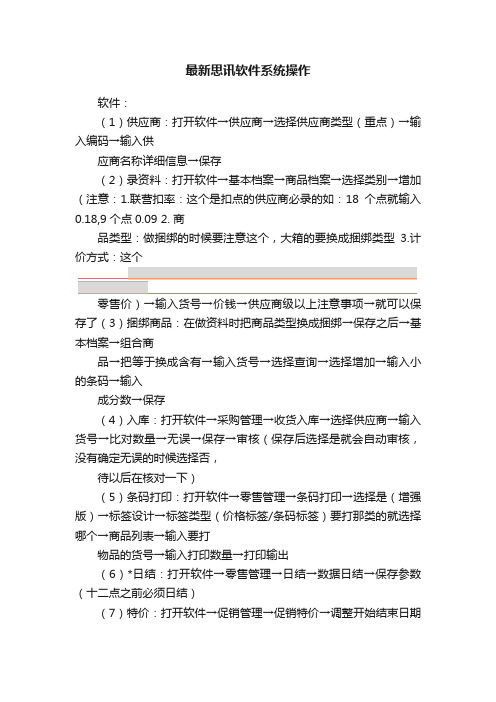
最新思讯软件系统操作软件:(1)供应商:打开软件→供应商→选择供应商类型(重点)→输入编码→输入供应商名称详细信息→保存(2)录资料:打开软件→基本档案→商品档案→选择类别→增加(注意:1.联营扣率:这个是扣点的供应商必录的如:18个点就输入0.18,9个点0.09 2. 商品类型:做捆绑的时候要注意这个,大箱的要换成捆绑类型3.计价方式:这个零售价)→输入货号→价钱→供应商级以上注意事项→就可以保存了(3)捆绑商品:在做资料时把商品类型换成捆绑→保存之后→基本档案→组合商品→把等于换成含有→输入货号→选择查询→选择增加→输入小的条码→输入成分数→保存(4)入库:打开软件→采购管理→收货入库→选择供应商→输入货号→比对数量→无误→保存→审核(保存后选择是就会自动审核,没有确定无误的时候选择否,待以后在核对一下)(5)条码打印:打开软件→零售管理→条码打印→选择是(增强版)→标签设计→标签类型(价格标签/条码标签)要打那类的就选择哪个→商品列表→输入要打物品的货号→输入打印数量→打印输出(6)*日结:打开软件→零售管理→日结→数据日结→保存参数(十二点之前必须日结)(7)特价:打开软件→促销管理→促销特价→调整开始结束日期→输入商品货号→输入特价→无误→保存→审核(8)权限:打开软件→系统管理→操作员管理→操作员管理(管理后台密码的)→收银员管理(收银员前台密码及权限,修改之后保存就可以了)→功能权限(设置后台权限的)→保存(9)改货号:打开软件→基本档案→商品档案→上边的改货号→输入原货号→下一排输入改正后的货号→修改(10)特价删除:打开软件→促销管理→当前促销查询→输入商品或者单号→选择删除(11)结账打单:打开软件→采购管理→收货入库→选择供应商→输入商品及数量→无误之后审核→选择打印→再选择打印电子秤:传秤:(1)打开软件→生鲜管理→电子秤→选择是→选择增加→输入货号→选择保存→选择下传→选择下传(一般常用)(2)打开软件→生鲜管理→选择是→选择快速选择→导出→退出→打开桌面的PLU→文件→打开→选择好又惠秤资料(双击打开)→选择红色向下的箭头→输入称号→选择确定→单品资料前打钩→选择确定→等一下就OK了资料:秤码都是五位数自己编排,计价方式只有计数/记重一般记重价钱都是以公斤价录入前台:(1)销售:先扫商品→扫完之后→按(+)结算→输入顾客给的钱数→按(-)人民币(2)删除:按上下键选择到顾客不需要的商品→按U键(3)退货:先按A键→(输入总工号,收银员没权限,所以得输入总工号)选择确定→选择取消→扫以交易过的商品→按(+)结算(4)故障:(1)卡屏:检查打印机一般是没纸或者没开电源或者线没接好(2)打印机:连续出纸检查UPS电源是否插着(一般绿灯亮着就可以了)(3)断网:检查交换机是否插好,后台主机打开没(5)日结:在销售界面按一下ESC→按上下键选择收银对账→确定→按F4→按左右键选择确定→确定→小票打印出来即可(关机之前,没有顾客结账的时候做这一步,然后关机就可以了)窗体顶端中国人民银行货币反假考试20181109首次考试开考时间: 2018-11-09 10:20:00 收卷时间: 2018-11-09 11:10:00 总时间: 50分单选题(点击收缩)1 ()有权力销毁残损人民币A .A . 人民银行;B . 银监会;C . 商业银行;D . 证券公司。
S3000-CDS软件操作手册
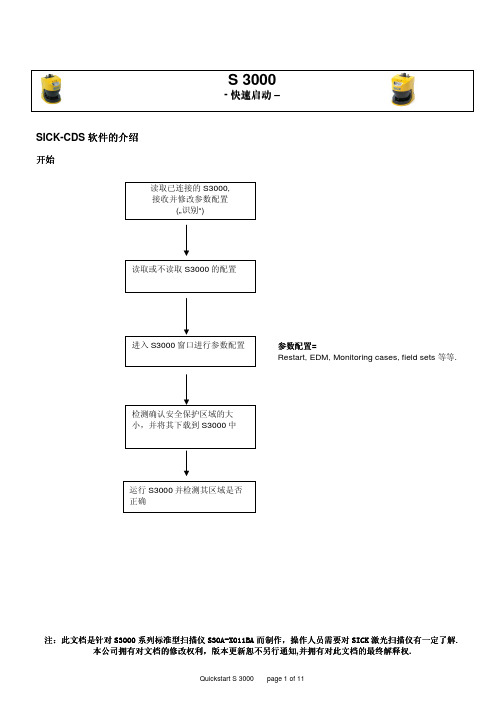
S 3000- 快速启动 –SICK-CDS 软件的介绍开始注:此文档是针对S3000系列标准型扫描仪S30A S30A--X011BA 而制作而制作,,操作人员需要对SICK 激光扫描仪有一定了解激光扫描仪有一定了解..参数配置=Restart, EDM, Monitoring cases, field sets 等等.现在我们以常用版本CDS 3.51版本为例来说明软件的功能及其使用方法.Step1打开CDS 3.51版本软件,其界面如左图所示2打开软件如左图所示 1.标题栏 2.菜单栏 3.工具栏 4.导航栏 5.日志窗口 2 13 453工具栏意义(从上到下)当有些符号为灰色时,表示此功能当前不能使用,不能使用的原因可能是您没有连接到传感器或者是您没有足够的权限使用此功能1.创建项目 2.打开项目 3.保存项目 4.识别传感器 5.连接传感器6.断开与之相连的传感器 7.增加传感器 8.删除传感器9.打开传感器的操作窗口 10.显示诊断报告 11.下载参数配置 12.上载参数配置 13.改变用户组4在相对就的COM 口里,您可以识别到已连接的传感器。
上述符号的意思由上到下: 1. 项目通讯的协议2. 当前的连接状态(未连接) 3. 当前的连接状态(已连接) 4. 传感器符号(如S3000)上述符号的意思由上到下: 1. 显示/隐藏传感器的型号 2. 显示/隐藏循环冗余校验 3. 显示/隐藏用户组 4. 显示/隐藏在线状态5上述符号的意思由上到下: 1. 显示/隐藏信息2. 显示/隐藏警告信息 3. 显示/隐藏错误4. 显示/隐藏调试信息 5. 显示/隐藏时间 6. 保存日志 7. 删除日志15 4. RestartWithout restart interlock:当您的S3000为自动复位时(也就是物体退出保护区时,S3000自动变为绿灯),请选择此项With restart interlock:当您的S3000为手动复位时(也就是物体退出保护区时,S3000需要人工按下复位按钮才能复位),请选择此项Time delayed by___S当您的S3000需要延时自动复位时,您可以选择此项注:手动/自动复位的选择需要经过专业人员的风险评估后才能作出选择作出选择!!16 5. Application diagnosticoutput此选项的功能是针对S3000第7脚的功能来描述的Inactive: 此脚不输出任何信号On contamination:当S3000前镜有污染时输出信号On error: 当S3000有内部故障时输出信号On contamination or error:当S3000前镜有污染或内部故障时输出信号17 6. Field sets在Field sets选项,双击您所命名的传感器,如S3000进入下一页区域编辑页面187. Field set 1请看左图所示的常用工具栏 1. 保护区域 2. 报警区域3. 显示传感器周围轮廓 4. 笔画线形的选择198. 画一个保护区域我们选择1中的保护区域在4里选择直线在左图中描绘出如图所示的保护区209. 画一个报警区我们选择2中的报警区在4里选择直线,并在左图中描绘出如图所示的报警区至此,基本的参数已经修改完成,可将参数下载到S3000中点击,1 2 3 421 10. 弹出一个对话框我们点击Yes22 11. 弹出一个对话框此时会叫您登陆为某个用户,我们登陆为:Authorized client密码为(全大写):SICKSAFES23 12. 此时又会弹出另外一个对话框软件提示您需要谨慎核对您所设置的参数及保护区域是否能充分的保护您的危险区域继续点Continue24 13. 此时弹出一个参数配置的窗口请您仔细核对您所配置的参数后点击release25 14. 参数下载完成参数下载完成,,弹出窗口弹出窗口,,点击Continue26 15. 观察激光扫描仪所视区域点击data recorder如左图所示,周围蓝色的轮廓线为S3000所探测到的物体若在扫描仪保护区内没有物体侵入,则此时S3000显示绿灯。
氢气查漏仪操作手册
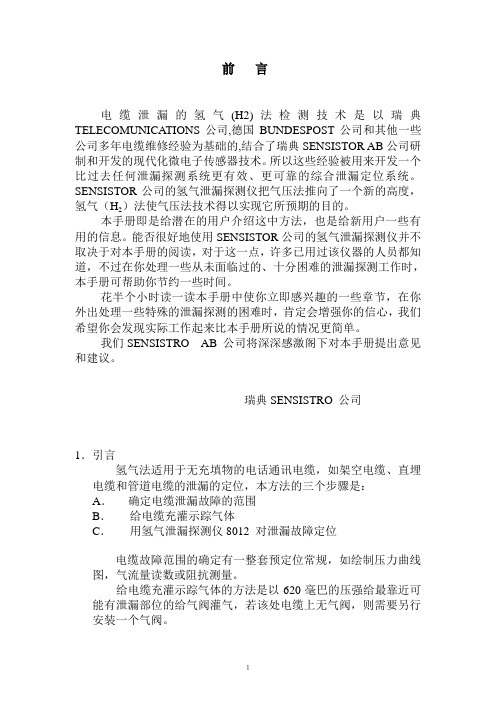
前言电缆泄漏的氢气(H2)法检测技术是以瑞典TELECOMUNICATIONS公司,德国BUNDESPOST公司和其他一些公司多年电缆维修经验为基础的,结合了瑞典SENSISTOR AB公司研制和开发的现代化微电子传感器技术。
所以这些经验被用来开发一个比过去任何泄漏探测系统更有效、更可靠的综合泄漏定位系统。
SENSISTOR公司的氢气泄漏探测仪把气压法推向了一个新的高度,氢气(H2)法使气压法技术得以实现它所预期的目的。
本手册即是给潜在的用户介绍这中方法,也是给新用户一些有用的信息。
能否很好地使用SENSISTOR公司的氢气泄漏探测仪并不取决于对本手册的阅读,对于这一点,许多已用过该仪器的人员都知道,不过在你处理一些从未面临过的、十分困难的泄漏探测工作时,本手册可帮助你节约一些时间。
花半个小时读一读本手册中使你立即感兴趣的一些章节,在你外出处理一些特殊的泄漏探测的困难时,肯定会增强你的信心,我们希望你会发现实际工作起来比本手册所说的情况更简单。
我们SENSISTRO AB 公司将深深感激阁下对本手册提出意见和建议。
瑞典SENSISTRO 公司1.引言氢气法适用于无充填物的电话通讯电缆,如架空电缆、直埋电缆和管道电缆的泄漏的定位,本方法的三个步骤是:A.确定电缆泄漏故障的范围B.给电缆充灌示踪气体C.用氢气泄漏探测仪8012 对泄漏故障定位电缆故障范围的确定有一整套预定位常规,如绘制压力曲线图,气流量读数或阻抗测量。
给电缆充灌示踪气体的方法是以620毫巴的压强给最靠近可能有泄漏部位的给气阀灌气,若该处电缆上无气阀,则需要另行安装一个气阀。
电缆泄漏故障的定位方法是搜寻从泄漏处溢出的氢气,选择合适的氢气探头可使定位工作更方便,对此本手册有详细介绍,实际上泄漏故障的定位操作很容易,故而预定位检测的工作量可减到最小,有时候甚至不需要作预定位检测。
管道探头。
顾名思义它是用于管道电缆的泄漏的定位,方法很简单只需将它推入管道直至获得清晰的指示,此时探头顶部便已抵达泄漏部位,一点也不复杂,就像用一根长长的软吸管来吸允气体一样。
SIWAREX_WL200 称重操作手册_cn9077565
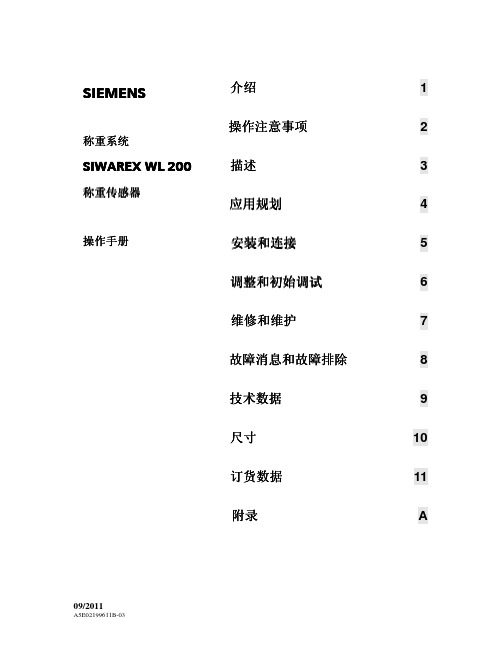
介绍 1 操作注意操作注意事项事项 2描述 3 应用规划 4 安装和连接 5 调整和初始调试 6 维修和维护 7 故障消息和故障排除 8技术数据 9 尺寸 10 订货数据 11 附录 A SIEMENS SIEMENS称重系统 SIWAREX WL SIWAREX WL 200200称重传感器操作手册法律信息警告注意系统必须遵守所有的警告事项,以确保个人的安全,防止财产损失。
涉及到人身安全的警告事项都用安全警示符号在手册里标出,只涉及财产损失的警告事项不予以标注。
下面列出的警告事项都按警示程度明示出等级。
危险意思是:如果未能采取相应的安全预防措施,将肯定会导致死亡、严重的人员伤害。
警告意思是:如果未能采取相应的安全预防措施,将可能导致死亡或严重的人员伤亡。
警惕当伴随有一个警告三角时,此文本表示:如果未采取相应的预防措施,可能会导致轻微的人身伤害。
警惕当没有伴随有警告三角时,此文本表示:如果未采取相应的预防措施,可能会导致轻微的财产损失。
注意意思是:如果未采取正确的步骤,可能会导致我们不希望的结果或状态。
当不止一个危险等级出现,将使用最高级别的危险警告。
带安全警报标志的人身安全警告包含对财产损失的警告。
合格人员本手册中提到的装置/系统只能由具有与本手册相关合格的专业人员进行操作,特别是警告和安全须知。
合格的专业人员是指经过训练并具有相关经验,在操作装置/系统时能够识别危险,避免潜在危害的发生。
西门子产品的正确使用方法请注意下列事项:警告西门子产品只能用于目录上和相关技术手册中列举的应用。
如果所使用的产品和组件是由其它厂商制造的,那这些产品和组件必须是西门子推荐或认可的。
必须进行正确的运送、存储、安装、接线、调试、操作和维护以保证产品操作安全,无任何问题。
必须遵守允许的外界工作条件。
必须遵守手册中的相关内容。
商标所有标有的名字均为西门子AG的注册商标。
第三方为其自身目的在文献中使用上述有关商标的任一名称,将视为侵权。
管理员操作手册

管理员操作手册一、管理工作流程图 (1)二、登录平台 (1)三、管理员平台操作指南 (2)1.发布公告 (2)2.统计查询 (2)3.查看培训简报 (2)4.参加主题活动 (2)5.参与论坛研讨 (2)四、管理员工作室介绍 (4)五、项目主页 (5)一、管理工作流程图二、登录平台打开项目链接,进入登录页面,输入您的用户名和密码进行登录。
三、管理员平台操作指南1.发布公告为了保证学员及辅导教师能根据培训进度按时参加培训活动,实时了解培训动态,管理员可通过发布公告功能发布相关信息,确保参训教师能及时了解到培训的相关通知及信息。
具体操作如下:点击左侧功能菜单栏的“培训公告”按钮进入相应列表,点击左上角的“发布”按钮,可以发布新的公告,也可以对自己已发布的公告进行置顶、编辑和删除。
在“各级公告”中可浏览其他管理员发布的公告。
2.统计查询点击“统计查询”按钮,可以查看到本辖区所有学员学习情况,并且可以将查询到的数据以excel表格的形式导出(如图)。
注:显示搜索结果选项可以设置要查询的数据项目。
3.查看培训简报点击左侧功菜单栏的“培训简报”按钮,可以查看到各级的培训简报,并且可以对相应的简报进行评论。
4.参加主题活动点击左侧功菜单栏的“主题活动”按钮,可以查看教务管理员和培训管理管理员发布的全部主题活动,并且可以对主题活动做出相应的回复。
5.参与论坛研讨点击左侧功菜单栏的“论坛研讨”按钮,可以查看全部论坛研讨,并且可以对感兴趣的论坛研讨进行浏览和回复,管理员也可以发起论坛研讨,点击“发布”按钮进行论坛研讨的发布。
四、管理员工作室介绍管理员工作室右上角的信息按钮可以查看各级管理员发布的通知、学员及研修组长发布的短消息,“”按钮提示接收到的通知、短消息数量,点击后可以进入通知、短消息列表查看具体内容,并可以对收到的短消息进行回复。
管理员工作室中不仅可以看到自己工作的数据表,还可以查看所管辖的地区,点击“所管范围”左侧的演示区县可进入区县主页查看辖区内学员提交的作品、学习情况等。
ENS3000使用手册

操作手册ENS3000目 录1. 功能2. 安装3. 操作键4. 数显5. 输出功能5.1. 开关量输出5.1.1. 开关点设置5.1.2. 视窗功能设置5.2. 模拟量输出5.3. 开关点和延滞的设置, 视窗功能的开关值设置5.4. 开关量输出的设置范围6. 基本设置6.1. 基本设置的变更6.2. 基本设置的概要7. 重置峰值8. 编程锁定8.1. 更改工作状态下的编程锁定8.2. 更改总编程锁定9. 故障信息10. 调整注意11. 线路图12. 技术参数12.1. ENS3000不带温度传感器12.2. ENS3000带温度传感器13. 订货代号14. 附件14.1. 用于电气连接14.2. 用于机械连接15. 安装尺寸16. 应用案例17. 记录z在小型塑料油箱内,应尽量安装在油箱的正中附近。
z如果介质污染较严重,设备应安装在有紊流的地方(比如:进/出口)z如果需要安装在加长杆上,则传感器必须安装在加长杆的正中,建议使用60mm 直径以上的加长杆,以保证测得数据正确。
z任何金属物体(比如金属管或加强筋)必须距离传感器的工作区60mm以上,否则它们会被误认为是被测量物。
z安装在油箱上,必须离油箱壁20mm以上可减少电磁干扰的注意事项:z用尽量短的屏蔽线连接z屏蔽线(如LIYCY 4x0.5mm2)z为减少干扰,必须根据环境条件由专业人员连接屏蔽线z必须避免接近会引起干扰的用户装置、电器、电子产品的连线,越远越好机械连接圈末端需要接地,如果未直接接地(如塑料油箱),我们建议使用1mm2短线接地。
ENS3000必须接近垂直安装,如果不垂直安装,则测量液位会根据倾斜角度增加,(如倾斜角度5°则±0.5%,倾斜角度10°则±1.5%)3. ENS3000的操作按键4. 数字显示通电后,该装置先短时显示“ENS”,随后显示当前液位值(基本设置)。
Niv是为液位的意思如果液位低于测量区域,则显示以下内容显示屏闪烁在基本设置中,可改变显示的字样:z显示液位最大值“n.TOP”该值为从ENS3000开启或从最后一次设置开始测出的系统中液位最大值 z显示液位最小大值“n.MIN”该值为从ENS3000开启或从最后一次设置开始测出的系统中液位最小值 z显示当前温度“TEMP”z显示温度最大值“T.TOP”该值为从ENS3000开启或从最后一次设置开始测出的系统中温度最大值 z显示温度最小值“T.MIN”该值为从ENS3000开启或从最后一次设置开始测出的系统中温度最小值如果当前压力低于产品的量程范围的,则显示“000”或预设停止值。
思迅商业软件盘点操作手册

思迅商业软件盘点操作手册文档控制说明:本文中截图及相关设置说明是以商业之星7软件为例,其他版本也可以参考此操作。
一、盘点所谓盘点,是指定期或临时对库存商品的实际数量进行清查、清点的作业,即为了掌握货物的流动情况(入库、在库、出库的流动状况),对仓库现有物品的实际数量与保管账上记录的数量相核对,以便准确地掌握库存数量。
1.1 盘点的方式1)定期盘点,即仓库的全面盘点,是指在一定时间内,一般是每季度、每半年或年终财务结算前进行一次全面的盘点。
由货主派人会同仓库保管员、商品会计一起进行盘点对账;2)临时盘点,即当仓库发生货物损失事故,或保管员更换,或仓库与货主认为有必要盘点对账时,组织一次局部性或全面的盘点。
1.2 盘点的目的1)店铺在本盘点周期内的亏盈状况。
2)店铺最准确的目前的库存金额,将所有商品的电脑库存数据恢复正确。
3)得知损耗较大的营运部门、商品大组以及个别单品,以便在下一个营运年度加强管理,控制损耗。
发掘并清除滞销品、临近过期商品,整理环境,清除死角。
1.3 盘盈盘亏盘盈盘亏简单讲就是实物与账面的差异。
盘点实物存数或价值大于账面存数或价值,就是盘盈;盘点实物存数或价值小于账面存数或价值就是盘亏。
在商业之星7中商品的盘盈、盘亏只与商品的库存相关。
二、盘点流程2.1 盘点流程1)制定盘点计划,分配盘点人员;2)在商业之星7仓库管理中生成盘点批次号;3)盘点人员手工点数,并记录下盘点数据(初盘);4)盘点人员对已盘点的数据进行二次盘点(复盘);5)盘点人员对已盘点的数据进行抽查盘点(抽盘);6)盘点人员确认手工盘点完成;7)在商业之星7仓库管理中录入盘点信息;8)盘点信息录入完毕后可以查看报表核对;9)录入数据无误,可以做差异处理,生成商品的盈亏信息;10)完成盘点,更新商品库存信息。
2.2 盘点注意事项1)前台停止营业2)确保没有未上传的断网数据3)审核会影响库存的单据,如入库单、调整单等4)申请盘点号前要做日结5)录单过程中可以做日结6)录单时,多张单上有同一商品,软件只会累加,不会覆盖7)如只盘点个别商品,不要申请全场盘点8)所有商品未完成录单,不要做差异化处理,避免造成更新库存错误三、盘点的方式3.1 前台盘点为了方便客户使用前台收银POS机的扫描抢扫描商品,快速录入盘点数据。
SX3300简易操作手册
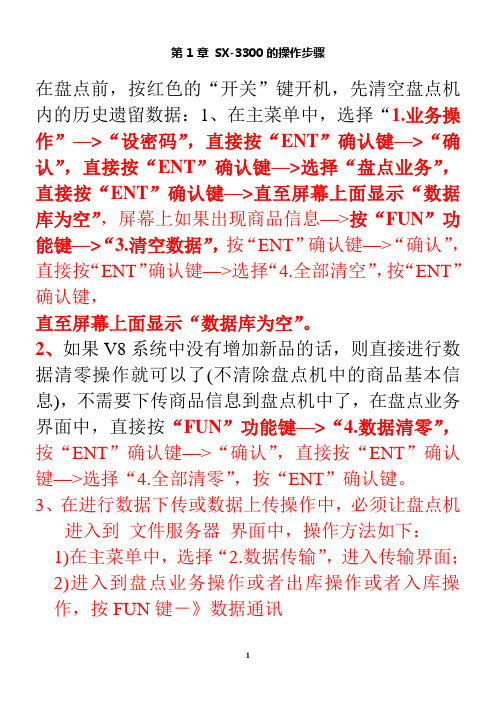
第 1 章SX-3300的操作步骤在盘点前,按红色的“开关”键开机,先清空盘点机内的历史遗留数据:1、在主菜单中,选择“1.业务操作”—>“设密码”,直接按“ENT”确认键—>“确认”,直接按“ENT”确认键—>选择“盘点业务”,直接按“ENT”确认键—>直至屏幕上面显示“数据库为空”,屏幕上如果出现商品信息—>按“FUN”功能键—>“3.清空数据”,按“ENT”确认键—>“确认”,直接按“ENT”确认键—>选择“4.全部清空”,按“ENT”确认键,直至屏幕上面显示“数据库为空”。
2、如果V8系统中没有增加新品的话,则直接进行数据清零操作就可以了(不清除盘点机中的商品基本信息),不需要下传商品信息到盘点机中了,在盘点业务界面中,直接按“FUN”功能键—>“4.数据清零”,按“ENT”确认键—>“确认”,直接按“ENT”确认键—>选择“4.全部清零”,按“ENT”确认键。
3、在进行数据下传或数据上传操作中,必须让盘点机进入到文件服务器界面中,操作方法如下:1)在主菜单中,选择“2.数据传输”,进入传输界面;2)进入到盘点业务操作或者出库操作或者入库操作,按FUN键-》数据通讯1.1 把待盘点的商品信息下传到SX-33001、用数据线连接电脑和SX-33002、按红色的“开关”键,启动SX-3300(可按“背光”键,打开屏幕背光);主菜单如下图:3、在主菜单中,选择“2.4、在思迅软件中,向作步骤如下:盘点机设置中设置SX-3300(如下图)击按钮“将盘点商品下传到SX-3300”后系统会自动把商品下传到SX-3300中,软件会提示:下传成功,接着可以到仓库进行扫描盘点;(如下图)5、按“ESC”键,退出数据传输至主菜单,按红色的“开关”键,关闭SX-3300;6、拨出数据线,准备盘点。
1.2 使用SX3300盘点商品1、按红色的“开关”键,启动SX-3300(可按“背光”键,打开屏幕背光);2、在主菜单中,选择“1.业务操作”,弹出“设密码”界面,按“ENT”键确认,弹出“确认”界面,按“ENT”键确认->3、ENT”确认键,再DEL,再按“ENT”确认键输入正确的盘点商品数量;+-*/”键,在屏幕的最下方光标闪烁处出现“+”,两按‘确定’即可定位到该商品条码信息盘点操作界4、确定所有商品都已经盘点完毕后,按“ESC”取消键退出盘点操作至主菜单,按红色的“开关”键,关闭SX-3300。
lis操作手册
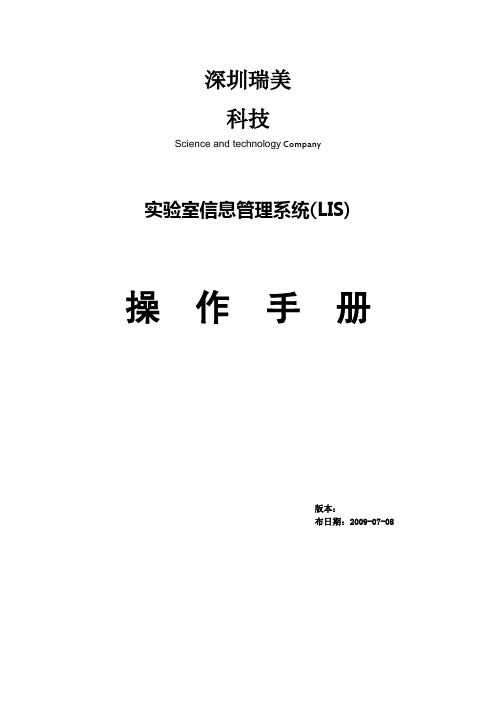
深圳瑞美科技Science and technology Company实验室信息管理系统(LIS) 操作手册版本:布日期:2009-07-08目录工作站安装 (3)系统设置 (5)系统全局设定 (5)系统选项设置 (6)界面设定----------------------------------------------------------------------- 6界面调整----------------------------------------------------------------------- 7报告单设置 (8)本地选项设定 (9)本地颜色设定 (9)仪器的维护、注册 (10)操作主界面 (10)工作站的4个部分 (11)检验工作流程 (13)字典项目 (13)查询 (17)统计 (18)质控管理 (20)一.工作站安装1.首先从一台仪器的接入电脑开始,该电脑接通网络,将LISnet系统拷贝任何目录下,在桌面打开下图标即可运行本工作站打开登录框进入系统二.系统设置1.运行软件,进入系统后在菜单栏选“设置”“系统全局设定”如图:在这里的设置是针对仪器的,无论哪台电脑结果都一样。
首先在仪器里选中我要设置的仪器,再根据工作站的要求勾选通用选项和一些设置,然后存盘。
自动切换输入法在工作站病人资料录入时会根据需要自动切换中英文输入法;项目维护显示双向控制参数本工作站可对酶标仪MK3实行双控;结果列显示模式可增加检测结果表的内容;如:3 项目结果 OD 参考值审核时审核者不允许为空在审核前审核者为空时不能审核打印前自动审核打印和审核合成一步完成;打印前必须审核避免把未审核的标本打印出来;一般最好打钩批次打印智能走纸如果报告是1/2 A4纸,打钩后可1张A4纸一次打2张报告;无收费信息不打印在本系统与医院有HIS收费接口时,可通过收费信息排除漏费标本;。
允许解除自己的审核解除审核后可修改结果和资料只可修改自己的结果当欲修改的标本的“检验医师”和此时的登录者相同时才能修改此标本;启用双报告模式同一仪器某些项目用不同报告样式时可打钩再到报告单设置里分类,一般细菌仪报告会用到这功能;…………如还有不清楚的地方可咨询本公司。
- 1、下载文档前请自行甄别文档内容的完整性,平台不提供额外的编辑、内容补充、找答案等附加服务。
- 2、"仅部分预览"的文档,不可在线预览部分如存在完整性等问题,可反馈申请退款(可完整预览的文档不适用该条件!)。
- 3、如文档侵犯您的权益,请联系客服反馈,我们会尽快为您处理(人工客服工作时间:9:00-18:30)。
1 系统登入与基本操作1.1 用户登入图1.1.11)双击[思讯]图标(图1.1.1)图1.1.22)在[图1.1.2]中输入操作员编码,登录密码,点击确定。
图1.1.33)进入[图1.1.3] 登录成功。
1.2 权限分配根据公司的职位不同,把用户的登入设置了不同的级别,详细如下:⏹以9开头最高级别(王总)⏹以8开头最高级别(郭总)⏹以7前头总监⏹以6前头部门经理⏹以5前头助理⏹以4前头办公室人员⏹以3前头仓库管理员⏹以2前头班长⏹以1前头收银员1.3 修改密码图1.3.11)在图[1.3.1]中,依次点击系统,操作员修改密码。
图1.3.22)在[图1.3.2]中输入当前口令,新口令,重复新口令,确认。
图1.3.33)在[图1.3.3]点击确定,修改完成。
1.4商品查询的查询有两种形式:按条码查询,按名称查询。
具体的操作如下:A 按条码查询图A-1.4.11)在图[A-1.4.1]中点击基本档案,商品档案。
图A-1.4.22)在[图A-1.4.2]中,输入编码名称或助记码(Q)中,输入商品的条型码,回车。
商品的信息显示在下方。
B 按名称查询图B-1.4.12)在[图B-1.4.1]中,输入编码名称或助记码(Q)中,输入商品名称,回车。
商品的信息显示在下方。
注:不管是按条码查询,还是按商品名称查询,只需要输入条码或名称的一部就可以查询出商品,此处采用模糊查询。
1.5 库存的查询如果想知道商品的库存数量,可以做如下操作。
图1.5.1(1 在[图1.5.1]中依次点击仓库管理,库存。
图1.5.2(2 在[图1.5.2]中输入相应的查询条件,点击[查询],商品的库存信息都显示在列表中。
2商品评估中心一个新的商品档案必需有品类与供应商,所以品类与供应商必需在商品之前创建。
2.1 品类的创建图2.1.11)在[图2.1.1]中依次点击基本档案,品类。
图2.1.22)在[图2.1.2]中,点击增加。
图2.1.33)在[图2.1.3]中,依次输入编码,名称,点击保存,添加完成。
2.2供应商的创建图2.2.11) 在[图2.2.1]中,依次点击商品档案,供应商。
图2.2.2(2 在[图 2.2.2]中,点击增加,依次输入供应商的编号,名称,经营方式等供应商信息,点击保存,供应商创建成功。
2.3 商品的创建图2.3.1(1 在[图2.3.1]中,依次点击基本档案,商品档案。
图2.3.2(2 在[图2.3.2]中,选择品类,选择增加。
注:就是指新品是属于哪种类型的,本操作以鱼类为例。
图2.3.33)输入新商品的信息,点击保存,新品创建成功。
2.4商品的调价操作图2.4.1 1)在[图2.4.1]中,依次点击基本档案,调价。
图2.4.2 2) 在[图2.4.1]中,点击商品。
图2.4.33)在过滤中输入要调价的商品,以菠菜为例,点击确定。
图2.4.44) 在[图2.4.4]中把零售价复选框选中,输入新的价格,生效日期。
(以菠菜为例:原价1.7,新价为1.8,生效日期为2011-01-05)。
点击保存。
图2.4.55) 在[图2.4.5]中单击是。
图2.4.66) 在[图2.4.6]中如果调价单修改的没有问题单击是,如果调价单输入有错误,单击否。
图2.4.77) 在[图2.4.7]单击确定。
图2.4.8(7 在[图2.4.8]调价完成。
2.5处销活动处销活动按处销的类型不同可分为:促销进价,促销特价,时段特价单,超量特价,超额奖励,类别品牌促销。
拿促销特价为例,其它促销操作与促销特价相同。
图2.5.11)在[图2.5.1]中,依次单击促销管理中的促销特价。
图2.5.22)在[图2.5.2]中,设置促销的开始日期与结束日期,单击商品,选择促销的商品。
图2.5.33)在[图2.5.3]中,选择要促销的商品,也可通过查询的方式来查找商品,单击确定。
图2.5.44)在[图2.5.4]中,输入特价的金额。
单击保存。
图2.5.55)在[图2.5.5]中,单击是。
图2.5.66)在[图2.5.6]中,如果促销单做的正确,单击是,如果促销单做的有错误,单击否。
图2.5.77)在[图2.5.7]中单击确定,促销单。
商品促销完成。
2.6销量查询例如:查询2011-01-01号,虎滩店的所有销售商品。
图2.6.11)在[图2.6.1]中,依次单击零售管理,商场销售。
图2.6.22)在[图2.6.2]中,输入开始日期2011-1-1,结束日期2010-1-,分店为虎滩店。
单击查询。
图2.6.33)[图2.6.3],虎滩店所有商品的销售明细显示在列表中。
2.7毛利分析例如:查询2011-01-01号,虎滩店的所有商品的销售毛利。
图2.7.11)在[图2.7.1]中,依次单击零售管理,毛利分析。
图2.7.22)在[图2.7.2]中,输入开始日期2011-1-1,结束日期2010-1-,分店为虎滩店。
单击查询。
图2.7.33)[图2.7.3],虎滩店的所有商品的销售毛利显示在列表中。
3 仓储部3.1 仓库的建立图3.1.1 1)在[图3.1.1]中,依次点击基本档案,分店仓库。
图3.1.2 2)在[图3.1.2]中,点击增加。
图3.1.33)在[图3.1.3]中,依次输入编号,名称等信息,点击保存。
图3.1.44)在[图3.1.4]中,点击确定,新建仓库成功。
3.2 收货入库跟据商品的供货途径不同,分为:采购入库,仓储配送入库。
A 采购入库通过采购订单收货入库图A 3.2.1 1)在[图A 3.2.1]中,依次单击采购管理,收货入库。
图A 3.2.2 2)在[图A 3.2.2]中,单击订单号。
图A 3.2.3 3)在[图A 3.2.3]中,选择订单号,单击确定。
图A 3.2.4 4)在[图A 3.2.4]中,单击保存。
图A 3.2.5 5)在[图A 3.2.5]中,单击是。
图A 3.2.6 6)在[图A 3.2.6]中,单击是。
图A 3.2.7 7)在[图A 3.2.7] 中,单击确定图A 3.2.88)[图A 3.2.8]中出现已审核的字样,说明收货入库操作完成。
A 直接收货入库不需要采购订单的收货入库形式。
图1-11)在[图1-1]中,依次单击采购管理,收货入库。
图1-2 2)在[图1-2]中,依次输入供应商,收货仓库,商品。
图1-33)在[图1-3]中,单击保存。
图1-4 4)在[图1-4]中,单击是。
图1-5 5)在[图1-5]中,单击是。
图1-6 6)在[图1-6]中,单确定。
图1-77)在[图1-7]中,显示已审核字样,收货入库操作已完成。
B 仓储配送入库图B 3.2.11)在[图B3.2.1]中,依次单击连锁管理,调入单。
图B 3.2.22)在[图B3.2.2]中,单击原始单号。
图B 3.2.33)在[图B 3.2.3]中,选择各部门的补货申请单号,单击确定。
图B 3.2.44)在[图B 3.4.]中,单击保存,确定,收货入库操作完成。
3.3 出库跟据各部门提出的需货需求来给各部门出库。
图3.3.1 1)在[图3.3.1]中,依次单击连锁管理,调出单。
图3.3.2 2)在[图3.3.2]中,单击申请单号。
图3.3.33)在[图3.3.3]中,选择各部门的申请单号,单击确定。
图3.3.44)在[图3.3.4]中,单击保存,确定,出库单操作完成。
3.4 仓库内部的货物调拔图3.4.1 1)在[图3.4.1]中,依次单击仓库管理,转仓单。
图3.4.2 2)[在图3.4.2]中,输入调出仓库,调入仓库,商品。
图3.4.3 3)在[图3.4.3]中,单击保存确定。
3.5 库存的查询a 查询商品的实时库存图a-3.5.1 1) 在[图a-3.5.1]中,依次点击仓库管理,库存。
图a-3.5.22)在[图a-3.5.2]中,选择实时库存选项,输入要查询的仓库,及商品条码,点击查询。
图a-3.5.33) 在[图a-3.5.3]中,商品的实时库存信息显示在列表b 按类别查询商品的库存图b -3.5.11)在[图b -3.5.1]中,依次点击仓库管理,库存。
图b 3.5.22)在[图b 3.5.2]中,选择商品汇总选项卡,输入要查询的仓库,商品的类别,点击查询。
c 查询某一个仓库的库存图c-3.5.11)在[图c -3.5.1]中,依次点击仓库管理,库存。
图c-3.5.22)在[图c 3.5.2]中,选择商品汇总选项卡,输入要查询的仓库,点击查询。
图b 3.5.33)在[图c 3.5.2]中,所要查询仓库的库存显示在列表中。
d 查询某一时间段内,某一仓库,商品的出入库信息图d 3.5.11)在[图d -3.5.1]中,依次点击仓库管理,库存。
图d 3.5.22)在[图d -3.5.2]中,选择出入库明细选项卡,输入要查询的仓库,开始时间,结束时间,点击查询。
图d 3.5.33)在[图d-3.5.3]中,显示要查询的仓库某一时间段内的出入库明细。
4 零售部4.1 零售部向仓库部做要货申请。
图4.1.11)在[图4.1.1]中,依次点击连锁管理,门店补货。
图4.1.22) 在[图4.1.2]中,输入要货部门,发货部门,商品,数量,点击保存,确定。
图4.1.3 2)在[图4.1.3]中,点击数据传输。
图4.1.4 4) 在[图4.1.4]中,点击上传。
图4.1.55) 在[图4.1.5]中,点击确定。
图4.1.66) 在[图4.1.6]中,点击确定,上传数据成功,这时等待仓储部的配送。
4.2 接收仓储部的配送货物,做入库单。
图4.2.11)在[图4.2.1]中,依次点击连锁管理,调入单。
图4.2.22)在[图4.2.2]中,点击原始单号。
图4.2.33)在[图4.2.3中,选择未调入的单号,就是指仓储部的出库单号。
图4.2.44)在[图4.2.4中,点击保存,确定,接收仓储部的货操作完成。
4.3 价签的打印直接输入条码打印图a-4.3.11)在[图a-4.3.1]中,依次点击采购管理,条码打印。
图a-4.3.2 2)在[图a-4.3.2]中,选择普通版条码打印,选择确定。
图a-4.3.3 3)在[图a-4.3.3]中,点击增加按钮。
图a-4.3.44)在[图a-4.3.4]中,输入要打印商品的条码,点击打印,完成。
通过引用调价单打印图b-4.3.11)在[图b-4.3.1]中,依次点击采购管理,条码打印。
图b-4.3.2 2)在[图b-4.3.2]中,选择普通版条码打印,选择确定。
图b-4.3.3 3)在[图b-4.3.3]中,点击引入调价单按钮。
图b-4.3.4 4)在[图b-4.3.4]中,选择调价单,单击确定。
图b-4.3.5 5)在[图b-4.3.5]中,单击打印按钮。
通过引入新品打印条码图c-4.3.1 1)在[图c-4.3.1]中,依次点击采购管理,条码打印。
